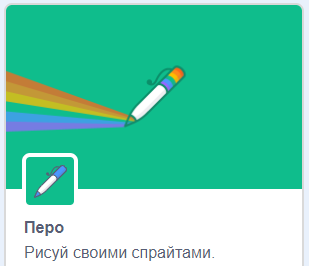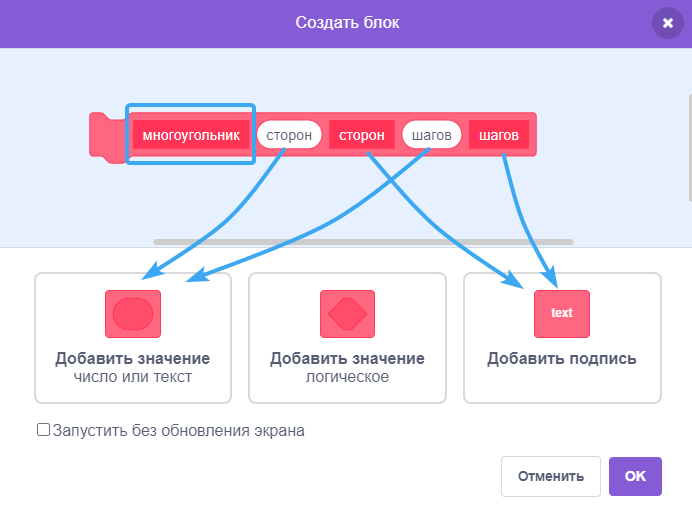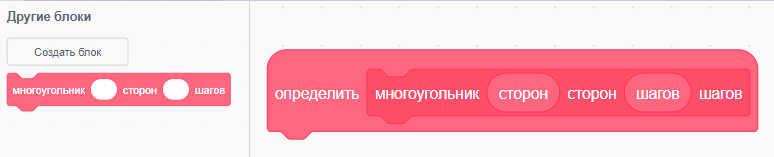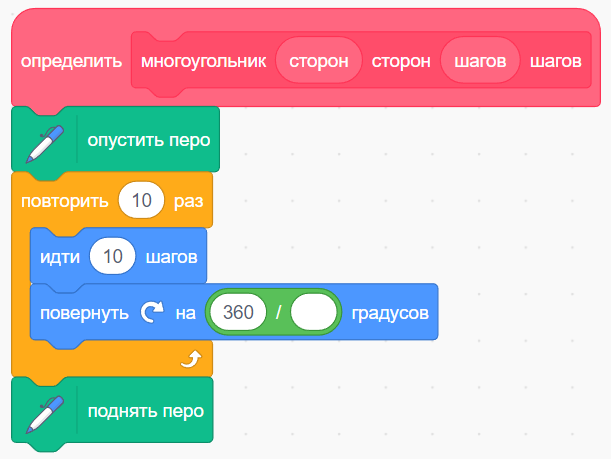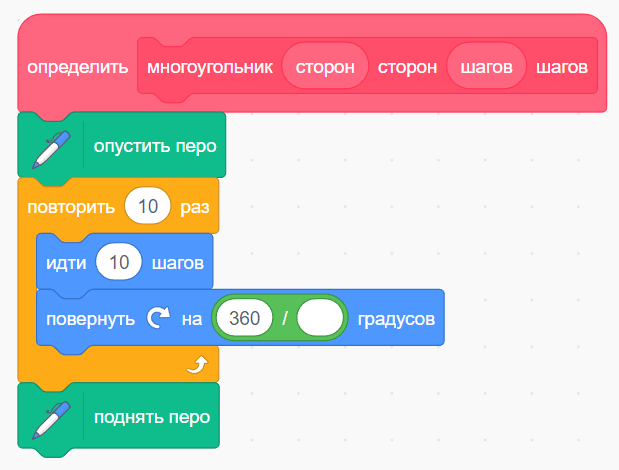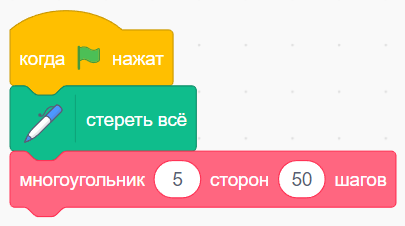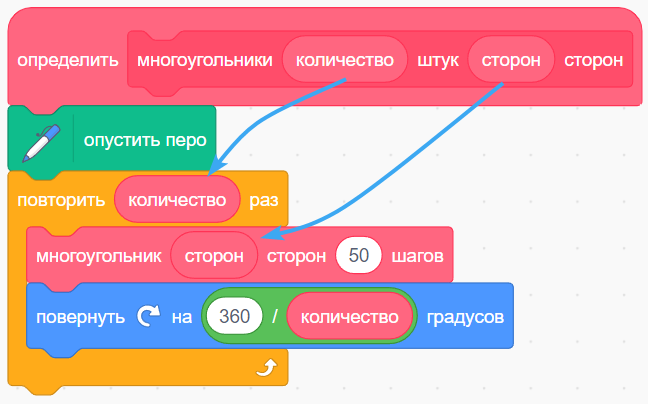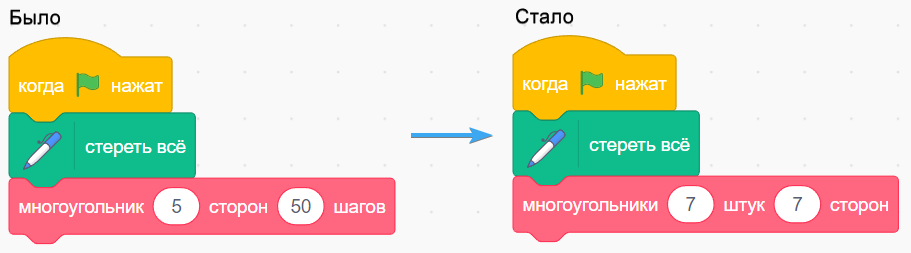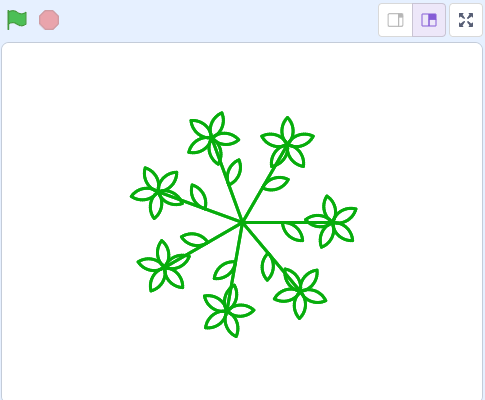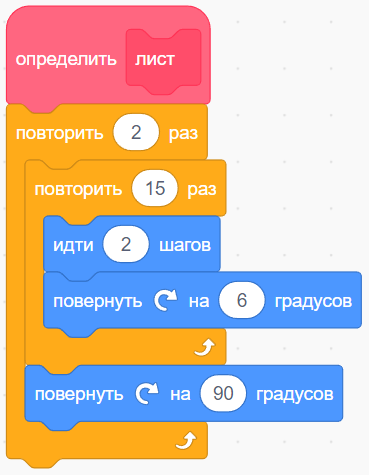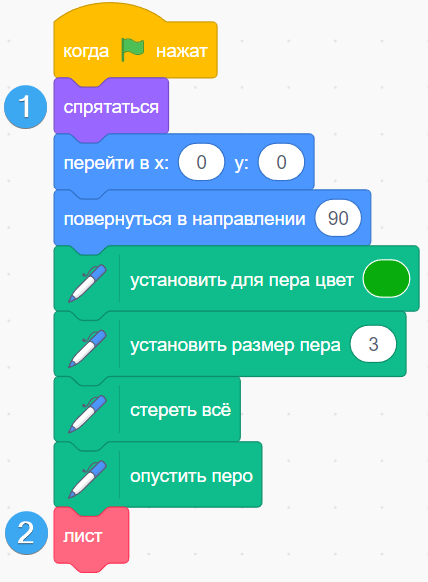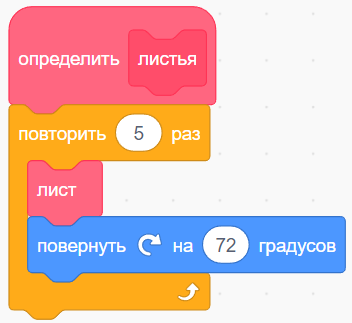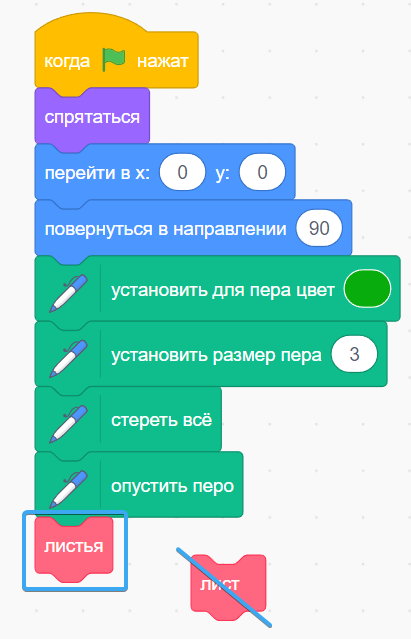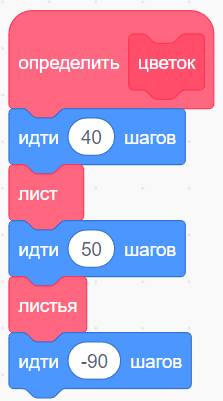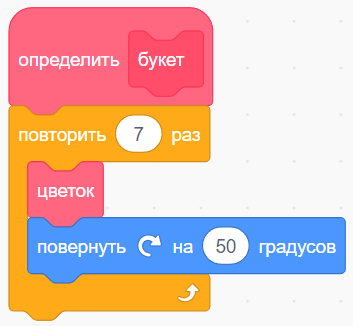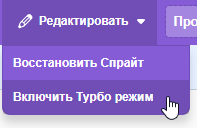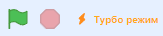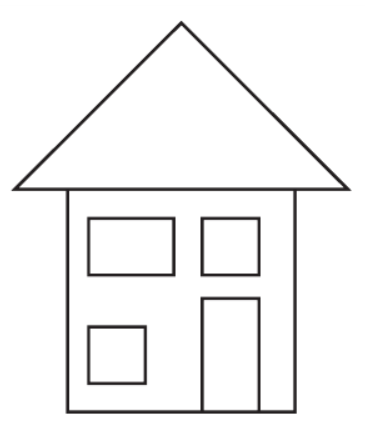Занятие № 6. Создание собственных блоков
Подключение дополнений
Для выполнения заданий используем дополнение Перо. Чтобы использовать его в проекте, нажми кнопку  а потом выбери расширение:
а потом выбери расширение:
Добавиться новая категория блоков  .
.
Упражнение 1. Блок для рисования многоугольников
Создадим программу с помощью которой можно будет рисовать заданные многоугольники, а также узоры из многоугольников.
Запусти Scratch и перейди в закладку Другие блоки раздела Скрипты. Нажми по кнопке Создать блок. В открывшемся окне введи имя нового блока - многоугольник. Для нового блока мы зададим два параметра - сколько сторон будет у многоугольника и сколько шагов в длину будет одна сторона многоугольника. Также необходимо добавить текстовые подписи для параметров.
После нажатия на кнопку OK в разделе Другие блоки появиться блок многоугольник а на сцене появится заготовка для нового блока.
Добавим блоки для рисования многоугольника в созданный блок.
Пока что в этом скрипте не используются параметры. Чтобы использовать их в программе необходимо перетащить их в необходимые блоки вместо заданных там заранее цифр.
Протестируем созданный блок. Добавь спрайту следующий скрипт и нажми на флажок.
Попробуй поменять значения аргументов у блока многоугольник, и проверь, какие фигуры можно нарисовать.
Теперь создадим блок многоугольники с параметрами количество (сколько многоугольников нарисовать), и сторон (количество сторон у рисуемых многоугольников). Создай новый блок с заданными параметрами самостоятельно. Также добавь текстовые подписи для параметров. Блок многоугольники в окне Создать блок должен выглядеть следующим образом:
Скрипт для блока многоугольники должен выглядеть так:
Обрати внимание, что внутри цикла повторить используется созданный ранее блок многоугольник.
Теперь измени скрипт который запускается по нажатию на флажок.
Попробуй изменить значения аргументов блока многоугольники, чтобы получить различные комбинации фигур. Помни, что значения аргументов должны быть осмысленными. Просто указав в качестве аргументов большие числа можно не получить интересный результат.
Упражнение 2. Рисование цветка с помощью вложенных процедур
С помощью компоновки процедур (собственных блоков) создадим изображение цветов.
Создай новый проект в Scratch. После этого создай новый блок лист который будет рисовать один лист цветка.
Протестируем блок для рисования одного листа. Для этого составь следующий скрипт.
После нажатия на флажок спрайт с котом спрячется и перейдёт в начало координат 1. В последующих блоках мы настраиваем цвет пера, его ширину, а также очищаем сцену от предыдущих рисунков. В самом конце скрипта используем созданный блок лист для рисования одного листа 2.
Создай блок листья, с помощью которого будет нарисован бутон цветка. Для этого будем в цикле поворачивать изображения листа.
Обрати внимание, что внутри блока листья используется блок лист.
Проверим работу блока листья, изменив основной скрипт который вызывается по нажатию на флажок.
Создадим блок для рисования цветка целиком. Блок цветок сначала рисует часть ветки, затем один лист, ещё одну часть ветки, и затем, с помощью блока листья изображает цветок.
Проверь работу блока цветок самостоятельно.
Теперь создадим блок букет для рисования нескольких цветов.
Проверь работу блока букет самостоятельно.
Чтобы мгновенно нарисовать фигуру, включите Турбо режим. Для этого выберите меню Редактировать и активируйте одноименную опцию:
Над сценой появится индикатор Турбо режима:
После включения все фигуры, изображаемые с помощью Пера, будут появляться почти мгновенно. Это особенно полезно при изображении комплексных рисунков. Отключить Турбо режим можно повторно выбрав эту опцию в меню Редактировать.
Задания для самостоятельной работы
- Разработай разные блоки для рисования каждой буквы твоего имени. После этого составь скрипт, который, используя новые блоки, напишет твое имя на сцене.
- Создай блок который нарисует дом. Сначала создай маленькие процедуры для рисования мелких фрагментов (дверь, крыша, окна и т.д.). Затем соедини эти процедуры (блоки), чтобы нарисовать дом.